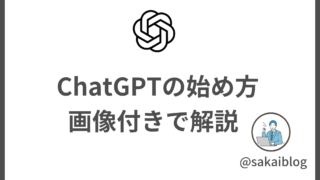メールを送る時、①メール作成→②ファイルを添付 とやっていませんか?
毎月送信するメールなど宛先、本文が決まっているメールを簡単に送信できるように
バッチを作成しました!
さかい
はじめまして、さかいと申します。
インスタで『自動化オタクの仕事術』を紹介している自分が解説させていただきます!
実行イメージ
早速ですが、どのようにメールを作成していくか紹介します
①添付したいファイルにvbsファイルにドラッグ&ドロップする
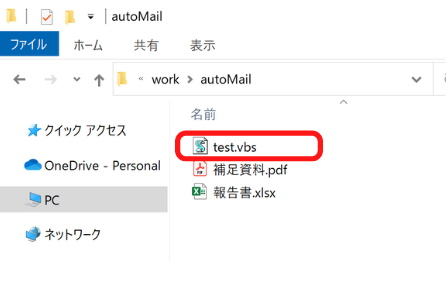
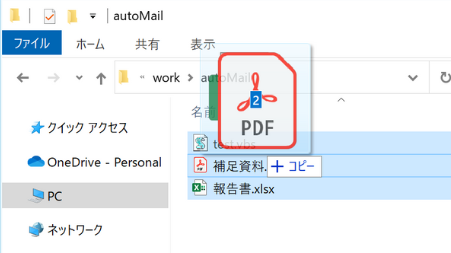
②メール本文が作成され、後は送信ボタンを押すだけ
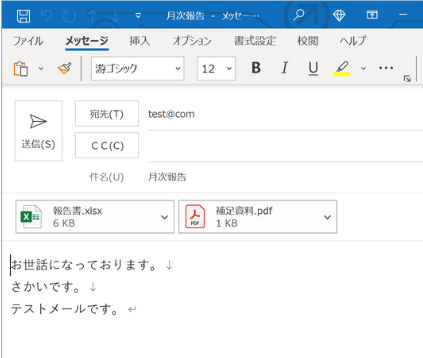
①のvbsファイルの作り方について説明していきます
変換ファイルの作成
早速、変換ファイルの作り方を解説していきます!
1.メモ帳を起動
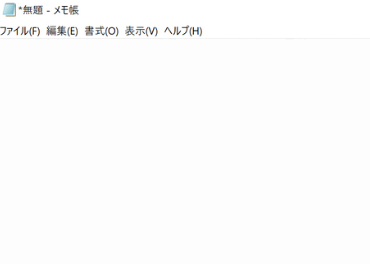
2.メモ帳に以下のコードを貼り付け
宛先やタイトル、メール本文は作成したい文章に修正してください
メール本文で改行する場合は「newLine」を末尾に追加します
Dim newLine
Dim mailBody
Dim args
Dim file
'OutLook起動
Set olkApp = CreateObject("Outlook.Application")
Set objMsg = olkApp.CreateItem(0)
'ドラッグされたファイルを取得
Set args = WScript.Arguments
'宛先
[objMsg.To](http://objmsg.to/) = "test@com"
'タイトル
objMsg.Subject = "月次報告"
'改行
newLine = vbCrLf
'メール本文作成
mailBody = "お世話になっております。" & newLine
mailBody = mailBody & "さかいです。" & newLine
mailBody = mailBody & "テストメールです。"& newLine
'メール本文設定
objMsg.Body = mailBody
' ドラッグされたファイルを添付
For Each file In args
objMsg.Attachments.Add(file)
Next
' メール表示
objMsg.Display3.名前を付けて保存を開く
※ショートカット
Ctrl + Shift + S
4.ファイル名、形式を変更して保存
ファイル名は任意で大丈夫です。
①「.」から後ろに「.vbs」を入力
②文字コードは「ANSI」を選択
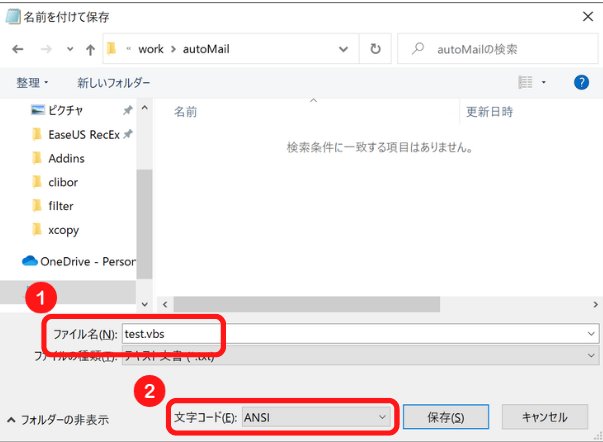
5.完成
ファイルのアイコンが変わっていればOKです
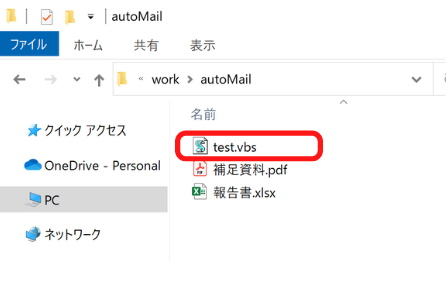
あとは先ほど紹介したように
vbsファイルをドラッグ&ドロップするとメールが作成されます!
まとめ
いかがでしたか。
ある程度文章や宛先が決まっているメールはメールテンプレートや
今回のようにバッチで作成できると、楽に作成できます
こういう機能が欲しい!などリクエストがあればインスタのDMやコメントにお願いします